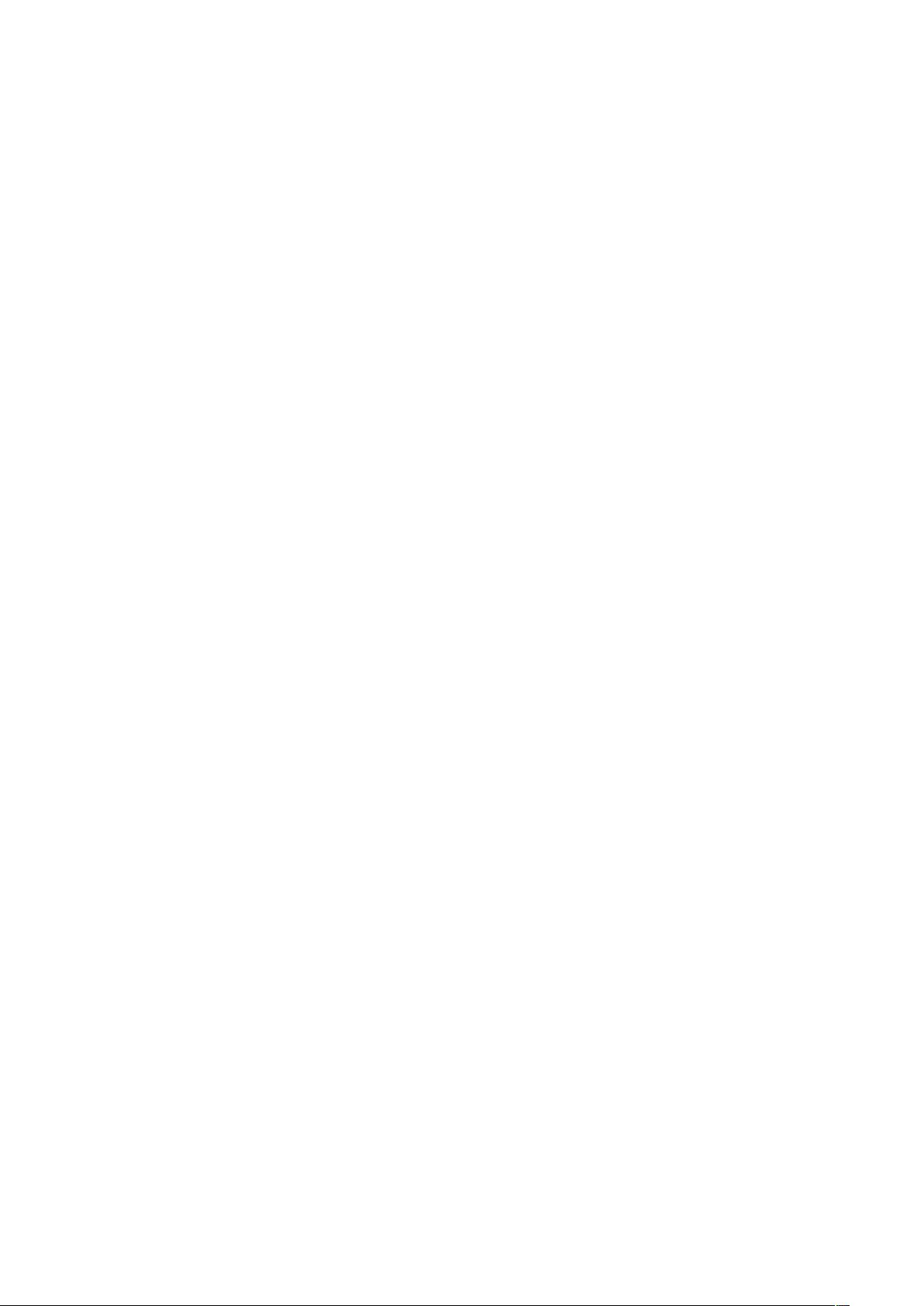在Ubuntu 18.04 LTS上安装OpenMeetings 5.0.0-M4指南
需积分: 9 121 浏览量
更新于2024-07-15
收藏 752KB PDF 举报
本教程详细介绍了如何在Ubuntu 18.04 LTS系统上安装Apache OpenMeetings 5.0.0-M4版本。OpenMeetings是一个强大的协作平台,提供了视频会议、即时消息、白板功能以及协作文档编辑等多种组件,通过与Media Server(如Red5或Kurento)的API接口实现远程处理和流媒体传输。
安装步骤如下:
1) 首先,确保操作系统是最新的:
执行`sudo apt update`以更新包列表,然后运行`sudo apt upgrade`来升级所有已安装的软件包,确保系统安全性和兼容性。
2) 安装OpenJava 11:
OpenMeetings 5.0.0-M4需要Java 11环境才能正常运行。因此,我们需要安装OpenJava 11,包括`openjdk-11-jdk`和`openjdk-11-jdk-headless`。如果系统中存在多个Java版本,使用`sudo update-alternatives --config java`来设置Java 11为默认版本,并通过`java-version`命令确认安装成功。
3) 安装LibreOffice:
LibreOffice用于将上传的办公文件转换为PDF格式。尽管Ubuntu桌面ISO镜像中已经包含了LibreOffice,但为了确保服务器环境的完整,我们仍然需要单独安装。首先添加LibreOffice的PPA仓库:`sudo add-apt-repository ppa:libreoffice/ppa`,接着更新源列表并安装LibreOffice:`sudo apt update`,`sudo apt install libreoffice`。
4) 安装ImageMagick和Sox:
这两个工具分别用于处理图像文件(如png、jpg、gif等)和音频文件。ImageMagick能够进行图像的转换和编辑,而Sox则处理音频文件。安装它们可以确保OpenMeetings在处理多媒体内容时的兼容性和性能。安装命令分别是:`sudo apt install imagemagick`和`sudo apt install sox`。
5) 安装Red5或Kurento Media Server:
OpenMeetings依赖于Media Server进行实时通信和流媒体传输。Red5和Kurento是两个可选的Media Server。根据需求和系统配置选择一个安装,通常需要编译源代码或者通过官方提供的二进制包进行安装。安装过程可能涉及设置环境变量、配置服务器参数以及启动服务。
6) 配置Apache OpenMeetings:
在完成所有依赖项的安装后,需要下载OpenMeetings的安装包,并解压到合适的目录。接着,配置数据库连接(如MySQL)、设置系统环境变量、修改配置文件以适应服务器环境。最后,启动OpenMeetings服务,通过Web浏览器访问服务器的相应端口来验证安装是否成功。
7) 安全与优化:
为了保证系统安全,建议关闭不必要的网络服务,限制OpenMeetings的访问权限,并定期更新系统和应用程序以修复可能的安全漏洞。同时,根据服务器负载情况调整配置以优化性能。
总结:
Apache OpenMeetings是一个全面的协作解决方案,通过在Ubuntu 18.04 LTS上按照上述步骤进行安装,可以为用户提供稳定且功能丰富的在线会议环境。注意,整个安装过程需要对Linux系统管理有基础的了解,包括包管理、服务配置以及网络和安全设置。
点击了解资源详情
点击了解资源详情
点击了解资源详情
2020-05-17 上传
2019-12-09 上传
2020-03-08 上传
2020-04-18 上传
2021-11-05 上传
allway2
- 粉丝: 5030
- 资源: 34
最新资源
- 全国江河水系图层shp文件包下载
- 点云二值化测试数据集的详细解读
- JDiskCat:跨平台开源磁盘目录工具
- 加密FS模块:实现动态文件加密的Node.js包
- 宠物小精灵记忆配对游戏:强化你的命名记忆
- React入门教程:创建React应用与脚本使用指南
- Linux和Unix文件标记解决方案:贝岭的matlab代码
- Unity射击游戏UI套件:支持C#与多种屏幕布局
- MapboxGL Draw自定义模式:高效切割多边形方法
- C语言课程设计:计算机程序编辑语言的应用与优势
- 吴恩达课程手写实现Python优化器和网络模型
- PFT_2019项目:ft_printf测试器的新版测试规范
- MySQL数据库备份Shell脚本使用指南
- Ohbug扩展实现屏幕录像功能
- Ember CLI 插件:ember-cli-i18n-lazy-lookup 实现高效国际化
- Wireshark网络调试工具:中文支持的网口发包与分析